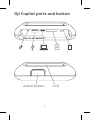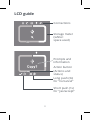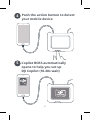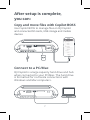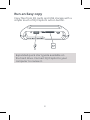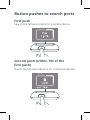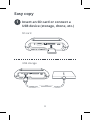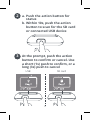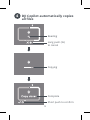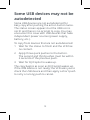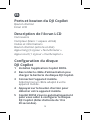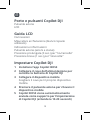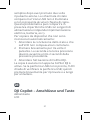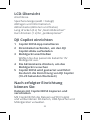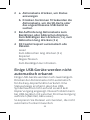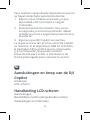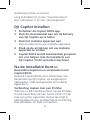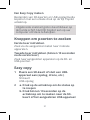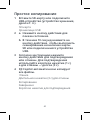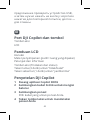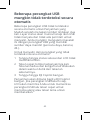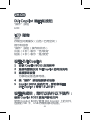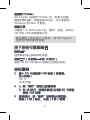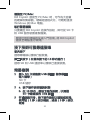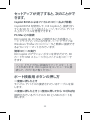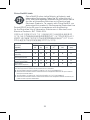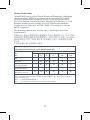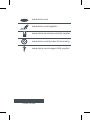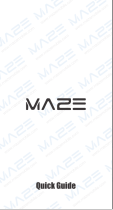LaCie 2TB DJI Copilot (STGU2000400) Manuale utente
- Tipo
- Manuale utente

Quick Install Guide
design by neil poulton

2
DJI Copilot ports and button
LCD
Action button

3
LCD guide
Connections
Storage meter
(white=
space used)
Prompts and
information
Action button
(Actions and
status)
Long push (3s)
for “no/cancel”
Short push (1s)
for “yes/accept”

4
Install the Copilot BOSS app
1
Connect the power cable to
charge DJI Copilot’s battery
2
Set up DJI Copilot
Copilot BOSS Copilot BOSS

5
Connect mobile device
Choose the cable for your mobile device.
3
USB-C Micro-USB Lightning

6
Copilot BOSS automatically
opens to help you set up
DJI Copilot (10-20s wait)
5
Push the action button to detect
your mobile device
4
Copilot BOSS

7
After setup is complete,
you can:
Copy and move files with Copilot BOSS
Use Copilot BOSS to manage files on DJI Copilot
and connected SD cards, USB storage and mobile
devices.
Connect to a PC/Mac
DJI Copilot is a large capacity hard drive and hub
when connected to your PC/Mac. The hard drive
is formatted for no-hassle connections with
Windows and Mac computers.

8
Run an Easy copy
Copy files from SD cards and USB storage with a
simple touch of DJI Copilot’s action button.
Expanded quick start guide available on
the hard drive. Connect DJI Copilot to your
computer to review it.

9
Button pushes to search ports
First push
Search the tethered cable for a mobile device.
Second push (within 10s of the
first push)
Search the SD and USB ports for connected devices.

10
USB storage
SD card
Easy copy
Insert an SD card or connect a
USB device (storage, drone, etc.)
1

11
a. Push the action button for
status
b. Within 10s, push the action
button to scan for the SD card
or connected USB device
2
At the prompt, push the action
button to confirm or cancel. Use
a short (1s) push to confirm, or a
long (3s) push to cancel
3
SD cardUSB

12
4
DJI Copilot automatically copies
all files
Reading
Long push (3s)
to cancel
Copying
Complete
Short push to confirm

13
Some USB devices may not be
autodetected
Some USB devices are not autodetected for
Easy copy after pushing the action button twice.
The status screen appears but the USB icon is
not lit and there is no prompt to copy. You may
encounter this issue with USB devices that have
independent power sources (power supply,
battery, etc.).
To copy from devices that are not autodetected:
1 Wait for the status to finish and the LCD has
no content.
2 Apply three quick pushes to the button.
The second and third pushes must be within
2 seconds of the previous push.
3 Wait for DJI Copilot to wake up.
The copy begins as soon as DJI Copilot wakes up.
If the USB device is not ready, the LCD asks you to
check the USB device and then apply a short push
to retry or a long push to cancel.

14
FR
Ports et bouton du DJI Copilot
Bouton d’action
Écran LCD
Description de l’écran LCD
Connexions
Compteur (blanc = espace utilisé)
Invites et informations
Bouton d’action (actions et état)
Appui long (3s) pour «Non/Annuler»
Appui court (1s) pour «Oui/Accepter»
Configuration du disque
DJI Copilot
1 Installezl’applicationCopilotBOSS.
2 Raccordez le câble d’alimentation pou
charger la batterie du disque DJI Copilot.
3 Connectez l’appareil mobile.
Sélectionnez un câble adapté à votre
appareil mobile.
4 Appuyez sur le bouton d’action pour
détecter votre appareil mobile.
5 Copilot BOSS s’ouvre automatiquement
pour vous aider à configurer le disque
DJI Copilot (délai d’attente de 10 à
20secondes).

15
Une fois le disque configuré,
vouspouvez:
copier et déplacer des fichiers à l’aide du
logiciel Copilot BOSS.
Utilisez Copilot BOSS pour gérer des fichiers sur
le disque DJI Copilot, les cartesSD connectées,
les systèmes de stockage USB et les appareils
mobiles.
Connexion à un PC/Mac
Le DJI Copilot est un disque dur de grande
capacité pour PC/Mac avec concentrateur. De
par son formatage, le disque dur peut être
connecté aisément à un ordinateur Windows
ou Mac.
Copier des fichiers en toute simplicité
Pour copier des fichiers de cartes SD et
d’une solution de stockage USB, il vous suffit
d’appuyer sur le bouton d’action du DJI Copilot.
Le guide de démarrage rapide (en version
longue) est disponible sur le disque dur.
Pour le consulter, connectez le disque DJI
Copilot à votre ordinateur.
Appuyer sur le bouton pour
rechercher les ports
Appuyer une première fois
Recherchez le câble rattaché à un appareil
mobile.

16
Appuyer une seconde fois (au cours des
10secondessuivantes)
Recherchez les ports SD et USB des appareils
connectés.
Copier des données en toute
simplicité
1 InsérezunecarteSDouconnectezun
périphériqueUSB(stockage,drone,etc.).
CarteSD
Stockage USB
2 a. Appuyez sur le bouton d’action pour
connaître l’état.
b. Au cours des 10 secondes suivantes,
appuyez sur le bouton d’action
pour rechercher la carte SD ou un
périphérique USB connecté.
3 Lorsque vous y êtes invité, appuyez sur
le bouton d’action pour confirmer ou
annuler. Confirmez par un appui court
(1s)ouannulezparunappuilong(3s).
4 DJI Copilot copie alors automatiquement
tous les fichiers.
Lecture
Appui long (3s) pour annuler
Copie en cours
Terminé
Confirmez votre choix par un appui court.

17
Il se peut que certains
périphériques USB ne soient pas
détectés automatiquement
Après avoir appuyé une seconde fois sur
le bouton d’action, certains périphériques
USB ne sont pas détectés automatiquement
pour utiliser l’application Easy Copy. L’écran
d’état s’affiche, mais l’icône USB n’est pas
allumée et aucune fenêtre de copie ne
s’ouvre. Vous pouvez rencontrer ce problème
avec des périphériques USB dont la source
d’alimentation est indépendante (bloc
d’alimentation, batterie, etc.).
Pour effectuer une copie à partir de
périphériques qui ne sont pas détectés
automatiquement :
1 Attendez que le processus se termine et
que l’écran LCD soit vierge.
2 Appuyez brièvement sur le bouton à trois
reprises. Appuyez une deuxième, puis une
troisième fois, sur le bouton, sans attendre
plus de 2 secondes entre chaque appui.
3 Attendez que le disque DJI Copilot soit
réactivé.
La copie débute dès que le disque DJI Copilot
est réactivé. Si le périphérique USB n’est pas
prêt, l’écran LCD vous invite à contrôler le
périphérique USB, puis à effectuer un appui
court pour réessayer ou un appui long pour
annuler.

18
IT
Porte e pulsanti Copilot DJI
Pulsante azione
LCD
Guida LCD
Connessioni
Misuratore archiviazione (bianco=spazio
utilizzato)
Indicazioni e informazioni
Pulsante azione (azioni e status)
Pressione prolungata (3 sec.) per “no/cancella”
Pressione breve (1 sec.) per “sì/accetta”
Impostare Copilot DJI
1 Installare l’app Copilot BOSS
2 Collegare il cavo dell’alimentazione per
caricare la batteria di Copilot DJI
3 Collegare il dispositivo mobile
Scegliere il cavo per il proprio dispositivo
mobile.
4 Premere il pulsante azione per rilevare il
dispositivo mobile
5 Copilot BOSS viene automaticamente
avviata come supporto per l’impostazione
di Copilot DJI (attendere 10-20 secondi)

19
Una volta completata la
configurazione, è possibile:
Copiare e spostare i file con Copilot BOSS
Utilizzare Copilot BOSS per gestire i file su
Copilot DJI e sulle schede SD, i dispositivi di
archiviazione USB e i dispositivi mobili collegati.
Effettuare il collegamento a PC/Mac
Copilot DJI è un’unità disco e un hub ad elevata
capacità che può essere collegato a PC e Mac.
L’unità disco è formattata per collegamenti
perfetti con computer Windows e Mac.
Eseguire una copia in tutta semplicità
Copiare i file da schede SD e dispositivi di
archiviazione USB premendo semplicemente il
pulsante azione di Copilot DJI.
Guida rapida completa disponibile sull’unità
disco. Collegare Copilot DJI al computer per
consultarla.
Pressioni del pulsante per cercare
le porte
Prima pressione
Cercare il cavo di collegamento per dispositivo
mobile.
Seconda pressione (entro 10 secondi dalla
prima pressione)
Cercare le porte SD e USB per i dispositivi
collegati.

20
Eseguire una copia in tutta
semplicità
1 Inserire una scheda SD o collegare un
dispositivo USB (archiviazione, drone, ecc.)
Scheda SD
Archiv. USB
2 a. Premere il pulsante azione per lo status
b. Entro 10 sec., premere il pulsante
azione per eseguire la scansione per la
scheda SD o la periferica USB collegata
3 Quando richiesto, premere il pulsante
azione per confermare o annullare.
Premere brevemente (1 sec.) per
confermare, oppure a lungo (3 sec.)
per annullare
4 Copilot DJI copia automaticamente tutti
i file
Lettura in corso
Pressione prolungata (3 sec.) per annullare
Copia in corso
Completo
Premere brevemente per confermare.
Alcune periferiche potrebbero
non essere riconosciute
automaticamente
Alcune periferiche USB non sono riconosciute
automaticamente per la funzione di Copia
La pagina si sta caricando...
La pagina si sta caricando...
La pagina si sta caricando...
La pagina si sta caricando...
La pagina si sta caricando...
La pagina si sta caricando...
La pagina si sta caricando...
La pagina si sta caricando...
La pagina si sta caricando...
La pagina si sta caricando...
La pagina si sta caricando...
La pagina si sta caricando...
La pagina si sta caricando...
La pagina si sta caricando...
La pagina si sta caricando...
La pagina si sta caricando...
La pagina si sta caricando...
La pagina si sta caricando...
La pagina si sta caricando...
La pagina si sta caricando...
La pagina si sta caricando...
La pagina si sta caricando...
La pagina si sta caricando...
La pagina si sta caricando...
La pagina si sta caricando...
La pagina si sta caricando...
La pagina si sta caricando...
La pagina si sta caricando...
La pagina si sta caricando...
La pagina si sta caricando...
La pagina si sta caricando...
La pagina si sta caricando...
La pagina si sta caricando...
La pagina si sta caricando...
La pagina si sta caricando...
La pagina si sta caricando...
La pagina si sta caricando...
La pagina si sta caricando...
La pagina si sta caricando...
La pagina si sta caricando...
-
 1
1
-
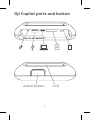 2
2
-
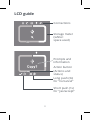 3
3
-
 4
4
-
 5
5
-
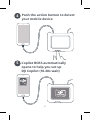 6
6
-
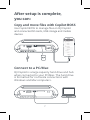 7
7
-
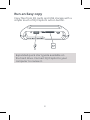 8
8
-
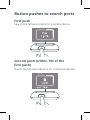 9
9
-
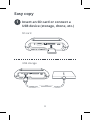 10
10
-
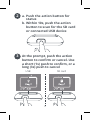 11
11
-
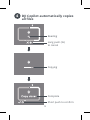 12
12
-
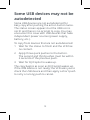 13
13
-
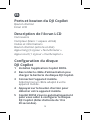 14
14
-
 15
15
-
 16
16
-
 17
17
-
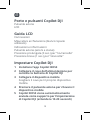 18
18
-
 19
19
-
 20
20
-
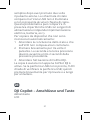 21
21
-
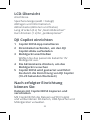 22
22
-
 23
23
-
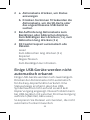 24
24
-
 25
25
-
 26
26
-
 27
27
-
 28
28
-
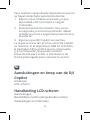 29
29
-
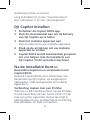 30
30
-
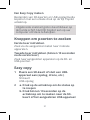 31
31
-
 32
32
-
 33
33
-
 34
34
-
 35
35
-
 36
36
-
 37
37
-
 38
38
-
 39
39
-
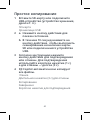 40
40
-
 41
41
-
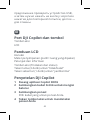 42
42
-
 43
43
-
 44
44
-
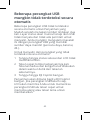 45
45
-
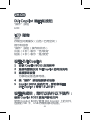 46
46
-
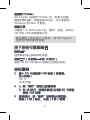 47
47
-
 48
48
-
 49
49
-
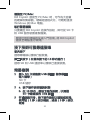 50
50
-
 51
51
-
 52
52
-
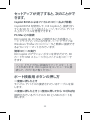 53
53
-
 54
54
-
 55
55
-
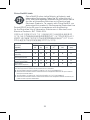 56
56
-
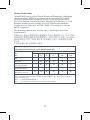 57
57
-
 58
58
-
 59
59
-
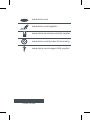 60
60
LaCie 2TB DJI Copilot (STGU2000400) Manuale utente
- Tipo
- Manuale utente
in altre lingue
Documenti correlati
Altri documenti
-
Seagate WIRELESS MOBILE 500GB BLK Manuale del proprietario
-
Acer P600 Serie Manuale utente
-
Acer CoPilot Pocket PC6 Manuale utente
-
Acer N300 Manuale utente
-
MULTIPLEX Smart Sx Manuale del proprietario
-
MULTIPLEX Smart Sx M1 3 Manuale del proprietario
-
dji OM 4 Combo Grey Manuale utente
-
dji OM 4 Combo Grey Manuale utente
-
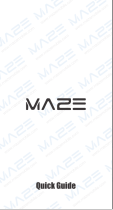 Maze Mobile Blade Manuale utente
Maze Mobile Blade Manuale utente
-
dji GO 4 Manuale utente